PDF 签章 | 万兴 PDF (Windows)
万兴PDF中的签章工具是一组高级工具,可以将内容贴到PDF文档中。万兴PDF支持各种图像格式的图像(jpeg,png,bmp等)。您可以使用我们程序自带的签章或创建自己的签章。
1、PDF添加签章
点击【注释 > 签章】按钮,从【标准商务】,【在此处签名】和【动态】的类型单击一个默认的签章,然后单击要放置的位置。
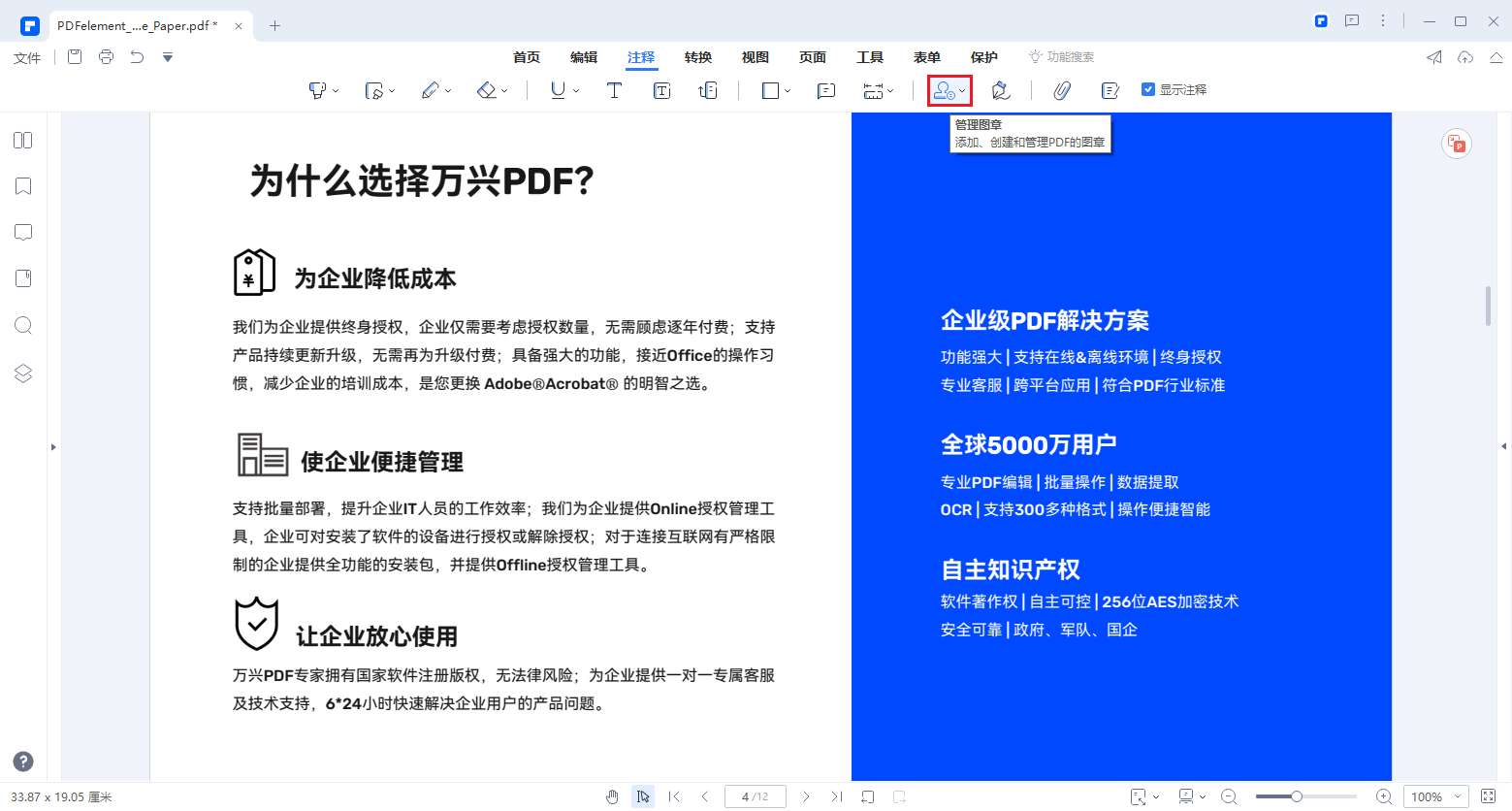
2、创建/管理签章
您可以创建自定义图像签章,并管理所有创建的签章,但不支持创建自定义的动态签章。
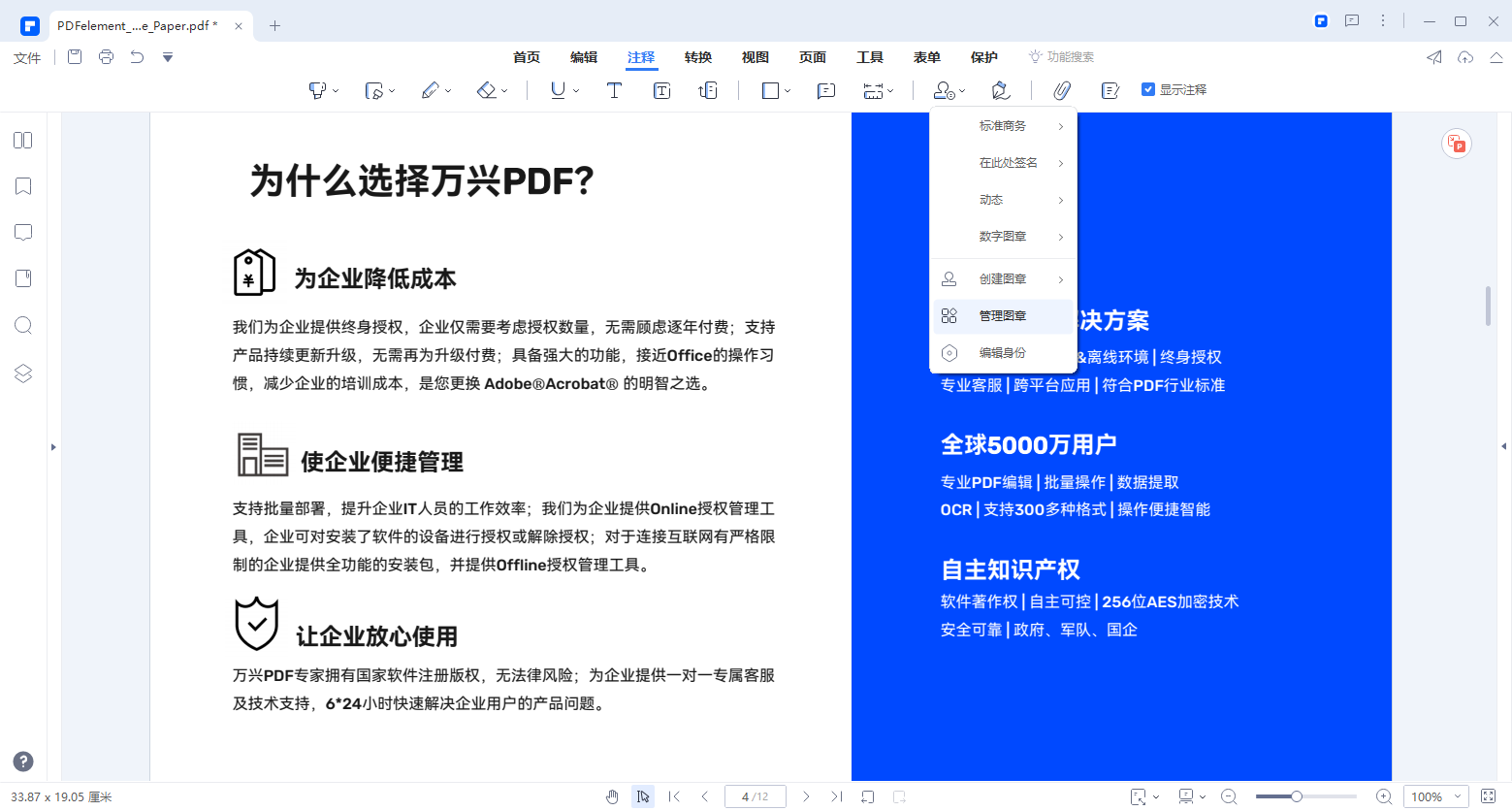
- 点击【注释 > 创建签章 > 创建自定义签章】按钮,点击【选择图片】按钮,按照要浏览的图片,您也可以命名签章。然后点击【确定】按钮,它将被添加到【签章】按钮下的自定义类型中。
- 点击【注释 > 创建签章 > 管理签章】按钮,选择自定义签章为【创建】,【编辑】和【删除】。
PDF 签章 | 万兴 PDF (Mac)
万兴PDF中的签章工具是一组高级工具,可以将内容贴到PDF文档中。万兴PDF支持各种图像格式的图像(jpeg,png,bmp等)。您可以使用我们程序自带的签章或创建自己的签章。
1、PDF添加签章
点击【注释 > 签章】按钮,从【标准商务】,【在此处签名】和【动态】的类型单击一个默认的签章,然后单击要放置的位置。
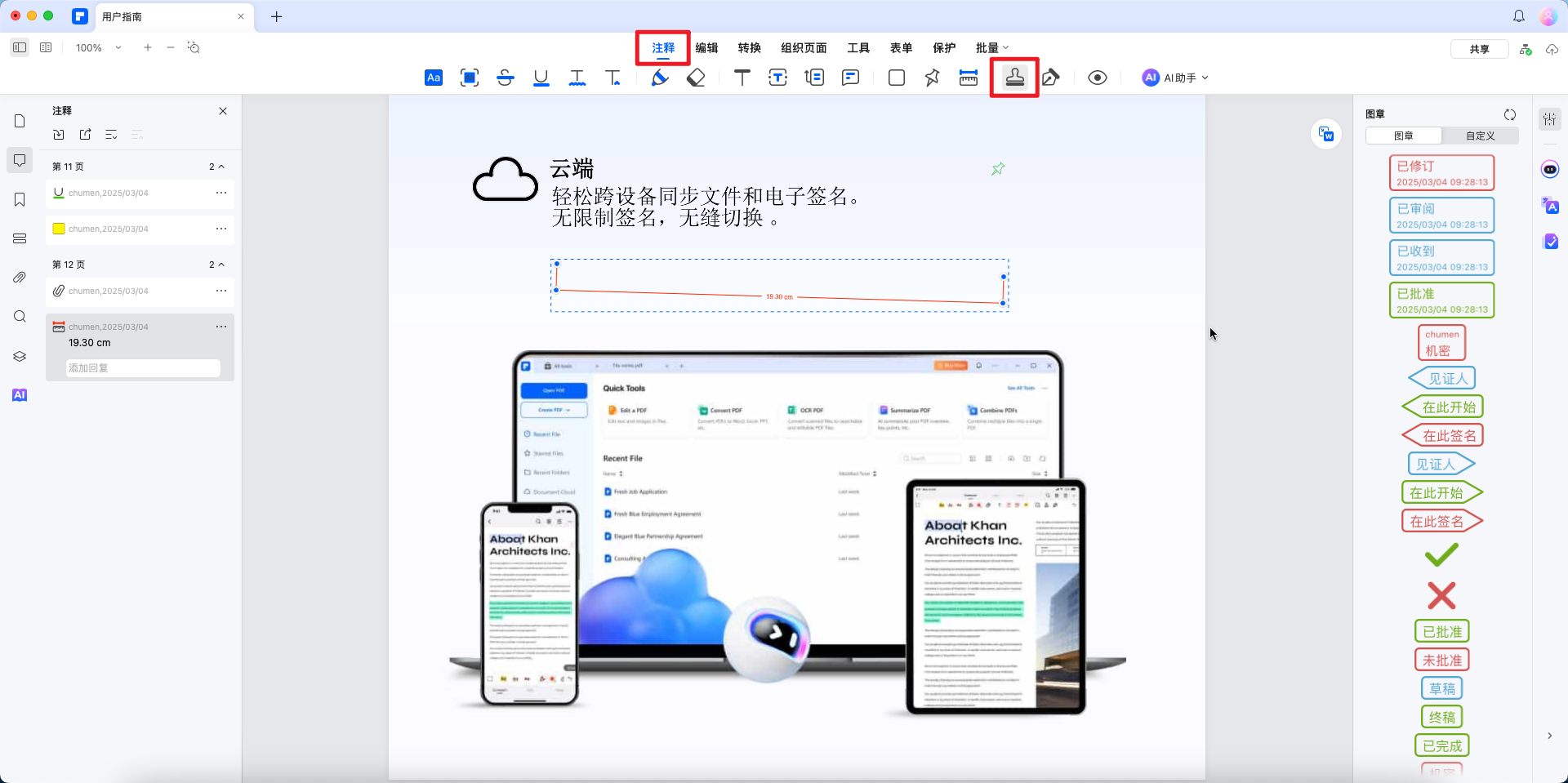
2、创建/管理签章
您可以创建自定义图像签章,并管理所有创建的签章,但不支持创建自定义的动态签章。
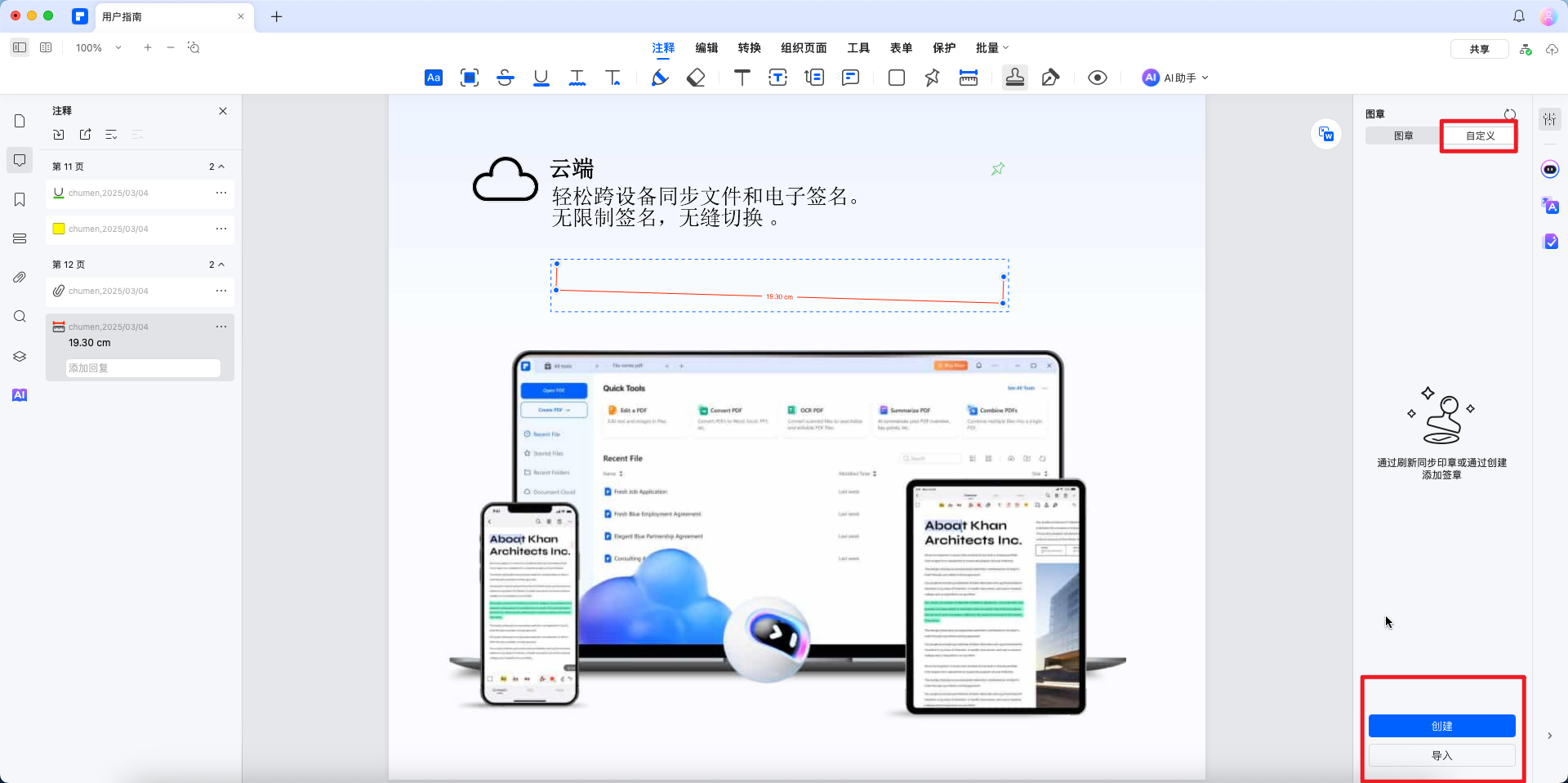
- 点击【注释 > 创建签章 > 创建自定义签章】按钮,点击【选择图片】按钮,按照要浏览的图片,您也可以命名签章。然后点击【确定】按钮,它将被添加到【签章】按钮下的自定义类型中。
- 点击【注释 > 创建签章 > 管理签章】按钮,选择自定义签章为【创建】,【编辑】和【删除】。

